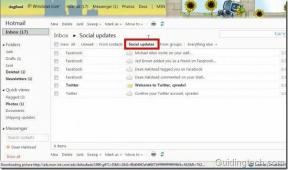Ορίστε προεπιλεγμένα προγράμματα για τύπους αρχείων στα Windows 7 & Vista
Miscellanea / / December 02, 2021
Μερικές φορές όταν ανοίγετε ένα αρχείο, ανοίγει με το πρόγραμμα που δεν προτιμάτε να χρησιμοποιήσετε. Ακολουθεί ένα παράδειγμα – ας υποθέσουμε ότι θέλετε να δείτε μια ταινία σε μορφή .mp4. Κάνετε διπλό κλικ στο αρχείο και ανοίγει στο Windows Media player που έχει οριστεί ως το προεπιλεγμένο πρόγραμμα αναπαραγωγής για το άνοιγμα τέτοιων αρχείων.
Ξεκινά με μια προειδοποίηση που λέει ότι το επιλεγμένο αρχείο δεν αναγνωρίζεται από το Windows Media player. Και τέλος, όταν επιλέγετε την επιλογή "Ναι" για την αναπαραγωγή του αρχείου, οδηγεί σε σφάλμα αρχείου ή αναπαράγει μόνο τον ήχο.

Σε τέτοιες περιπτώσεις, συνήθως μεταβαίνετε σε διαφορετικό πρόγραμμα κάνοντας δεξί κλικ στο αρχείο, πηγαίνοντας στο "open with" και επιλέγοντας την αγαπημένη σας εφαρμογή (VLC media player σε αυτήν την περίπτωση).

Τώρα, για ένα αρχείο, είναι ωραίο. Αλλά το να το κάνεις κάθε φορά είναι βαρετό και χρονοβόρο. Υπάρχει καλύτερη λύση; Απολύτως. Μπορείτε να επιλέξετε το προεπιλεγμένο πρόγραμμα για αυτήν την επέκταση αρχείου επιλέγοντας «Επιλογή Προεπιλεγμένου Προγράμματος» από το
κατάλογος συμφραζόμενων. Στην πραγματικότητα, θα μπορούσατε να ορίσετε προεπιλεγμένα προγράμματα για διαφορετικούς τύπους αρχείων ταυτόχρονα.Αυτό το σεμινάριο σάς λέει πώς να το κάνετε στα Windows Vista και Windows 7.
1. Κάντε κλικ στο κουμπί "Έναρξη". 

2. Κάντε κλικ στο «Συσχετισμός τύπου αρχείου ή πρωτοκόλλου με πρόγραμμα».

3. Τώρα επιλέξτε το όνομα επέκτασης που δίνεται στο παρακάτω πλαίσιο. Μπορείτε να κάνετε κύλιση προς τα κάτω στο πλαίσιο για να δείτε όλους τους διαθέσιμους τύπους αρχείων. Κάντε κλικ σε οποιαδήποτε επέκταση για την οποία θέλετε να επιλέξετε ένα προεπιλεγμένο πρόγραμμα. Για παράδειγμα, επέλεξα τη μορφή .jpg και μετά έκανα κλικ στο κουμπί "Αλλαγή προγράμματος".

4. Θα βρείτε δύο ενότητες: «Προτεινόμενα προγράμματα» και «Άλλα προγράμματα». Επιλέξτε το αγαπημένο σας πρόγραμμα για τον επιλεγμένο τύπο αρχείου. Επέλεξα το "Picasa" στην ενότητα Άλλα προγράμματα για αρχεία .jpg. Ομοίως, μπορείτε να επιλέξετε άλλους τύπους αρχείων και τα αντίστοιχα προεπιλεγμένα προγράμματα τους.
Εάν δεν βρείτε το αγαπημένο σας πρόγραμμα στη λίστα, θα πρέπει να χρησιμοποιήσετε το κουμπί «Αναζήτηση» για να αναζητήσετε το πρόγραμμα στον υπολογιστή σας. Στην περιοχή C:-> Αρχεία προγράμματος μπορείτε να βρείτε όλα τα εγκατεστημένα προγράμματα.

5. Θα φορτώσει τις ρυθμίσεις σας μέσα σε δευτερόλεπτα.

Έτσι μπορείτε να ορίσετε προεπιλεγμένο πρόγραμμα για έναν τύπο αρχείου στα Windows και να εξοικονομήσετε χρόνο. Αυτό μπορεί να γίνει για μορφές αρχείων που αντιμετωπίζετε σε καθημερινή βάση.
Γνωρίζετε άλλα κόλπα που σχετίζονται με την παραπάνω μέθοδο; Μοιραστείτε τα στα σχόλια.